Helaas heeft Windows 10 geen ingebouwde dvd-ripper om video's, liedjes en andere bestanden van schijven te extraheren. Hoewel de late versie van het besturingssysteem deze functie heeft, was het alleen om het extraheren van audiobestanden van cd's te ondersteunen. In dit geval bent u op de juiste plek, want dit artikel is voorbereid met de beste DVD-rippersoftware voor Windows 10 met gedetailleerde stappen die u kunt volgen.

- Deel 1. Beste methode om video van dvd te rippen - Gratis dvd-ripper
- Deel 2. Hoe DVD's naar de computer te extraheren met HandBrake
- Deel 3. Hoe DVD's naar de computer te extraheren met VLC
- Deel 4. Veelgestelde vragen over de beste dvd-ripper voor Windows 10
Deel 1. Beste methode om video van dvd te rippen - Gratis dvd-ripper
Hoe rip je gratis een dvd in Windows 10? Probeer het eens Gratis dvd-ripper. Het is een gespecialiseerd ripprogramma voor Windows 11/10/8/7 en Mac OS Sonoma. U kunt het gratis gebruiken om content van schijven, ISO-bestanden en zelfs gecodeerde dvd's te extraheren. Het stelt u in staat om mediabestanden te converteren naar elk ondersteund formaat, zoals MP4, MKV, FLV, AVI, HEVC, MP3, AAC en andere. Het is ook uitgerust met essentiële tools om u te helpen de geëxtraheerde video's te knippen, trimmen, splitsen of verfraaien. Ten slotte heeft Free DVD Ripper geavanceerde technologie om de originele content te behouden of te rippen zonder de kwaliteit te verlagen. Dit is een robuuste oplossing voor het rippen van dvd's, zelfs als u niet zo technisch bent.
- Ideaal voor het decoderen en extraheren van dvd's op computers.
- Hoge snelheid bij het rippen, exporteren en overbrengen van bestanden.
- Voorinstellingen die ervoor zorgen dat geripte bestanden compatibel zijn met verschillende apparaten.
- Uitgebreide bewerkingshulpmiddelen met een voorbeeldweergave naast elkaar.
Stap 1. Klik op de knop Gratis downloaden om Free DVD Ripper te downloaden. Zodra het is geïnstalleerd en op uw computer draait, plaatst u de schijf en wacht u totdat deze succesvol wordt herkend.
Gratis download
Voor ramen
Veilige download
Gratis download
voor macOS
Veilige download
Klik op de Schijf laden knop en kies de titels die u van de schijf wilt rippen. U kunt ook de hele map laden om meerdere bestanden tegelijk te rippen.

Stap 2. Ga na het importeren van de bestanden verder met de Profiel menu onderaan de interface. Kies een preset met het apparaat waarmee u de video's compatibel wilt maken, formaten, etc.

Stap 3. Om de uitvoerinstellingen aan te passen, klikt u op de knop Instellingen en verschijnt er een nieuw venster. Hier kunt u video-instellingen wijzigen, zoals de encoder, resolutie, bitrate, framesnelheid en beeldverhouding. U kunt ook enkele audio-instellingen wijzigen, zoals de kanalen en samplefrequentie. Klik op de OK knop om toe te passen.

Stap 4. Nadat u klaar bent met bewerken, klikt u op Toneelstuk om een voorbeeld van de video te bekijken. Klik vervolgens op de Blader naast de optie Bestemming en selecteer een map waar u de geëxtraheerde video's wilt opslaan. Klik op de knop Overzetten knop om alles af te ronden en te wachten tot alles klaar is.

U zult niet verwachten dat Free DVD Ripper veel voordelen heeft voor het rippen van DVD's. In plaats daarvan heeft het verrassend genoeg de beste functies, waaronder bewerken, comprimeren en meer. Bovendien kunt u het ook gebruiken als een map naar ISO converter om DVD-mappen om te zetten in bestanden, waardoor ze toegankelijk zijn op veel apparaten.
Deel 2. Hoe DVD's naar de computer te extraheren met HandBrake
HandBrake ript gratis DVD's op Windows, Mac en Linux. De toegewijde prestaties bij het transcoderen, converteren en bewerken van video's zorgen ervoor dat het populair wordt, vooral omdat het gratis en open source is. Het is voorzien van geweldige sets configuratieopties, waarmee u de video-instellingen kunt aanpassen, zoals de beeldverhouding, resolutie, kwaliteit en meer. Bovendien heeft het presets waarmee u de verwerkingssnelheid kunt kiezen met de uitvoerkwaliteit in overweging.
Pluspunten
- Grote ondersteuning voor het rippen van DVD's en Blu-rays.
- Het kan titels, hoofdstukken of afleveringen afzonderlijk rippen.
- Gebruikers kunnen meer extensies toevoegen voor meer geavanceerde opties.
Nadelen
- Moderne gecodeerde schijven worden niet ondersteund.
- Er is geen optie om alle titels in één bestand te combineren.
- Het kost tijd om het te verwerken.
Stap 1. Download HandBrake van de officiële website en installeer het op uw computer. U hebt libdvdcss nodig voor het rippen van dvd's, dus zorg ervoor dat het op HandBrake is geïnstalleerd. Ga na het plaatsen van de schijf naar HandBrake's Open source menu en selecteer de titel die u nodig hebt.

Stap 2. Ga door met het kiezen van de gewenste presets in het Preset-menu of configureer de uitvoerinstellingen in de tabbladen Samenvatting, Video, Audio en Ondertitels. HandBrake heeft een preview-optie, zodat u de wijzigingen in het bestand kunt zien tijdens het bewerken.
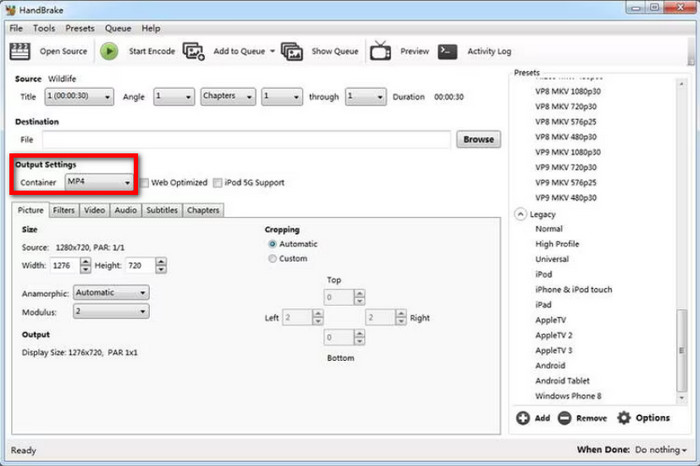
Stap 3. Om te exporteren, navigeer naar de optie Opslaan als en kies een bestemming op uw computer. Klik na alles op de Begin met coderen en laat de software het rippen verwerken.
Het is echt toegankelijk en handig om een geweldige DVD-ripper op Windows 10 te hebben. HandBrake biedt gratis en uitstekende ripfuncties, maar de software heeft nadelen, zoals een langzaam proces en geen ondersteuning voor gecodeerde DVD's.
Deel 3. Hoe DVD's naar de computer te extraheren met VLC
Als u een multimediaspeler wilt, VLC Media Speler is misschien wel de eerste software die in je opkomt. Het is gratis en open-source, en je kunt het gebruiken om bijna alle video- en audioformaten te streamen. Maar daarnaast biedt VLC ook DVD-ripping voor Windows, macOS en Linux. Het breidt zijn mogelijkheden uit door gebruikers in staat te stellen om content van DVD, Blu-ray en CD te extraheren. De mediaspeler is echter niet uitgerust voor een geavanceerd ripproces, dus het is alleen goed voor een eenvoudige extractie zonder verbeterde functies om de output aan te passen.
Pluspunten
- Rip en converteer DVD-titels naar gangbare bestanden zoals MP4 en AVI.
- Er zijn geen extra extensies nodig om DVD's te rippen.
Nadelen
- Gebrek aan aanpassingsmogelijkheden voor uitvoerinstellingen.
- Te langzaam bij het extraheren van de DVD-inhoud.
Stap 1. Open VLC en plaats de schijf in het optische station. Ga naar het menu Media en kies de Converteren/opslaan optie. Ga naar het tabblad Schijf en selecteer het juiste dvd-station.
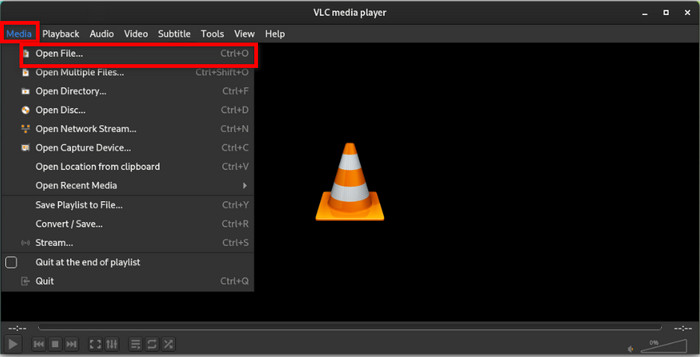
Stap 2. Zoek de Geen schijfmenu optie en vink het selectievakje aan. Dit voorkomt dat VLC alleen de dvd-menu's ript. Klik op de Converteren/opslaan knop om door te gaan.
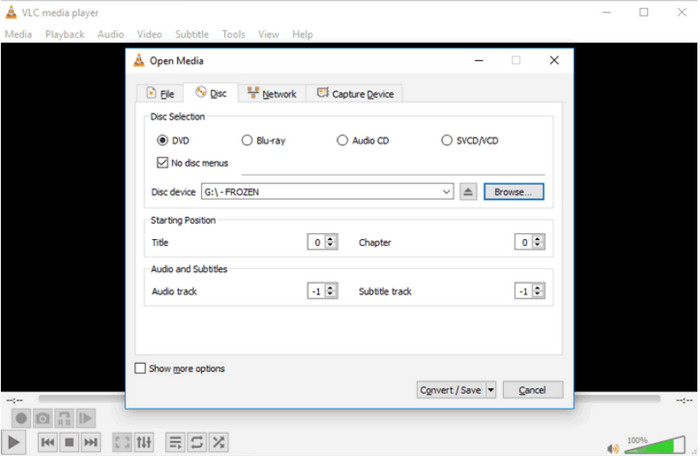
Stap 3. Kies onder het menu Profiel een uitvoerformaat voor de geripte bestanden. Klik vervolgens op Blader knop op Bestemming om een aangewezen map op uw computer te kiezen. Klik vervolgens op de Begin en wacht tot het rippen is voltooid.
Het doel van VLC Media Player is om een betere speler te bieden voor MP4, FLV en andere veelvoorkomende digitale bestanden. U kunt ook vertrouwen op de DVD-ripfunctie voor een eenvoudige manier om video's van schijven te halen. We raden u echter aan om te zoeken naar een speciaal programma, aangezien VLC de meeste functies mist die u nodig hebt voor een beter ripproces. Bovendien kost het te veel tijd om slechts één bestand te rippen, zodat het een dag of langer duurt voor een bulkproces.
| Best voor | Ondersteund besturingssysteem | Bewerkingshulpmiddelen | Snelheid | |
| Gratis dvd-ripper | Gratis en professioneel dvd-rippen | Windows, Mac | Hoog | |
| Handrem | Rip hoofdstukken en titels apart; exporteer bestanden in verschillende kwaliteit, snelheid, etc. | Windows, Mac, Linux | Redelijk | |
| VLC Media Speler | Eenvoudig DVD's rippen; video's streamen | Windows, Mac, Linux | Langzaam |
Deel 4. Veelgestelde vragen over de beste dvd-ripper voor Windows 10
-
Kun je een dvd rippen met Windows Media Player?
Ja, maar de ripfunctie is alleen beschikbaar op oudere versies van Windows. Het heeft ook veel nadelen, zoals een langzaam proces, het converteren van DVD naar WMV, enzovoort. Bovendien ondersteunt de oude DVD-ripoptie op Windows Media Player het rippen van gecodeerde DVD's niet, dus u zult nog steeds naar alternatieven van derden moeten zoeken.
-
Hoe kan ik gratis DVD's naar MP4 converteren?
U kunt Free DVD Ripper van Blu-ray Master gebruiken. Het extraheert video's van dvd's en stelt u in staat om uitvoerformaten zoals MP4 of MKV te kiezen, de inhoud te bewerken en te exporteren met hoge kwaliteit.
-
Hoe lang duurt het om een DVD naar MP4 te converteren?
De tijd van DVD rippen naar MP4 hangt af van veel factoren, zoals de software, hardware en internetverbinding die u gebruikt. U moet ook rekening houden met de hoeveelheid dvd-inhoud die u ript, inclusief de resolutie, FPS en bitrate.
Afsluiten
Je hebt ontdekt beste best beoordeelde DVD-rippers voor Windows 10 in termen van gebruiksgemak, gratis en professionele ripfuncties. Hoewel HandBrake en VLC toegankelijk zijn en een behoorlijke outputkwaliteit bieden, zijn ze nog steeds onvoldoende als het gaat om algehele prestaties. Aan de andere kant kunt u Free DVD Ripper gebruiken om u professionele en geavanceerde DVD- en Blu-ray-ripping te geven. Verspil geen tijd en klik op de knop Gratis downloaden om het op Windows en Mac te proberen.
Meer van Blu-ray Master
- 5 beste dvd-kloners: een overzicht van uw beste dvd-kopieerapparaat
- Brand M4V naar DVD met behulp van de eersteklas M4V naar DVD-branders
- Welke dvd-speler voor Windows 11 Het beste om dvd-collectie af te spelen
- Eersteklas dvd-naar-mp3-converters voor offline en online gebruik
- Top 10 regiovrije dvd-spelers (incl. software en hardware)

